虚拟机的桥接模式和net模式
桥接模式 and NAT模式
桥接模式
在桥接模式下,虚拟机就像是局域网中的一台独立主机,它和宿主机(本机)处于同等地位,相当于通过虚拟网桥连接到物理网络上。因此,虚拟机的 IP 地址需要和宿主机处于同一网段,这样才能和局域网内其他设备正常通信,就如同局域网中其他真实物理设备一样。比如,宿主机 IP 是 192.168.1.100,虚拟机的 IP 可以设置为 192.168.1.xxx(xxx 为合适的数字,且不与局域网内其他设备 IP 冲突)。
NAT 模式
NAT(Network Address Translation,网络地址转换)模式下,虚拟机通过宿主机的 NAT 服务连接到外部网络。虚拟机的 IP 地址由虚拟网络的 DHCP 服务器分配(也可设置静态 IP),它处于一个虚拟的子网中,和宿主机的 IP 地址可以不在同一网段。例如,宿主机 IP 是 192.168.2.100,虚拟机 IP 可以是 192.168.100.xxx。
当设置了虚拟机的静态 IP 地址后,只要虚拟网络配置(如网关、子网掩码等)没有改变,即便主机的 IP 地址发生变化,虚拟机的 IP 地址也不会受影响,并且仍然能够通过宿主机的 NAT 功能连接到外部网络 。
事情是这样的,我本来以为只有桥接模式才能使用静态ip。然后虚拟机就用的桥接模式,然后将虚拟机改成静态ip,改成好的之后,虚拟机ip是固定的也能正常连上网。但是第二天连同一个热点,但是我本机的ip地址变了,导致下虚拟机也连不上网了。然后请教了一个大佬。之后在大佬的指点下醒悟了。虚拟机中桥接模式必须得跟本机ip地址那个区间一致,而net模式可以不一样,然后用net模式设置静态ip地址之后即使主机ip地址变了,虚拟机ip地址也不变并且能连上网。
下面是怎么设置net模式
我想设置虚拟机的ip地址是192.168.234.114
所以设置虚拟机为net模式
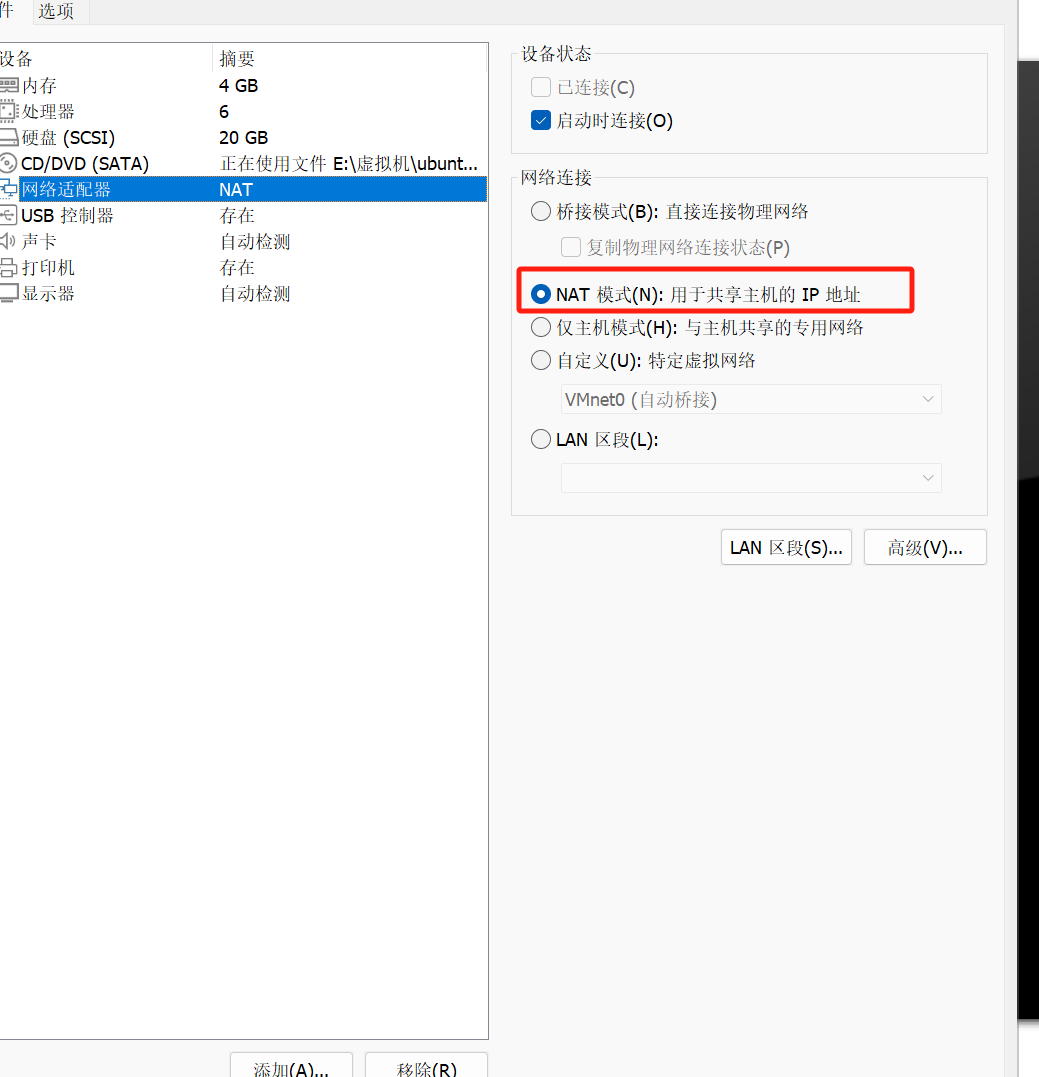
1、选择“编辑”菜单下的”虚拟网络编辑器“
2、在以下界面1处选择VMnet8,然后在最下方2处设置子网IP,因为我们要设置的ip地址为192.168.234.114,所以我们这块子网ip设置为192.168.234.0,子网掩码为255.255.255.0

然后点击3处的NET设置

设置网关为这个192.168.234.2

然后点击确定


3、在windows中,查看网络连接,您应该发现除了原有的网卡之外,还有VMnet1和VMnet8。VMnet1是hostonly的接口,而VMnet8是就是我们要使用的NAT的网络接口。
控制面板->查看网络状态->更改适配器设置
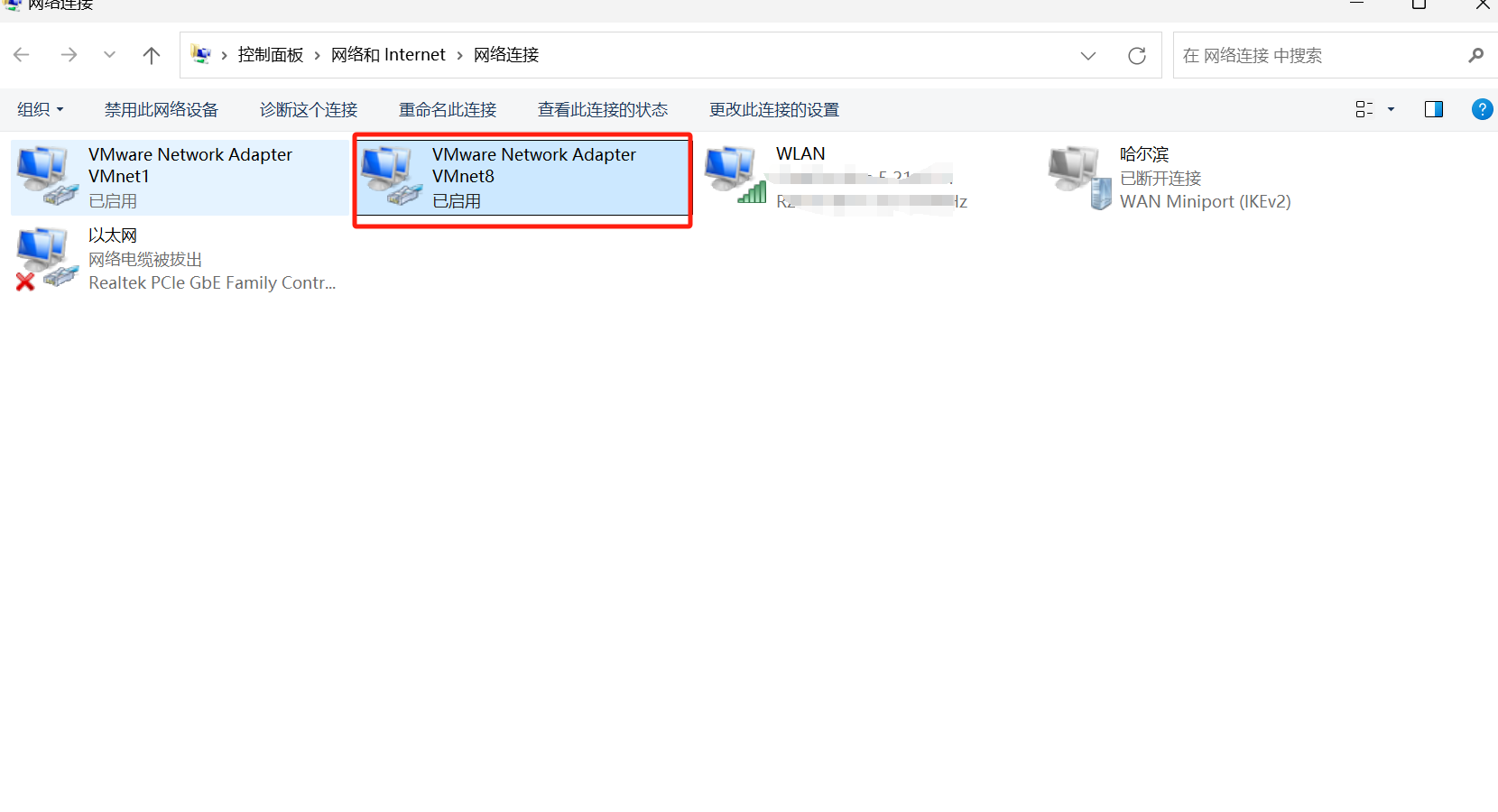
4、设置VMnet8属性,改成静态IP,并把此IP直接填入VMnet8里,不设网关。
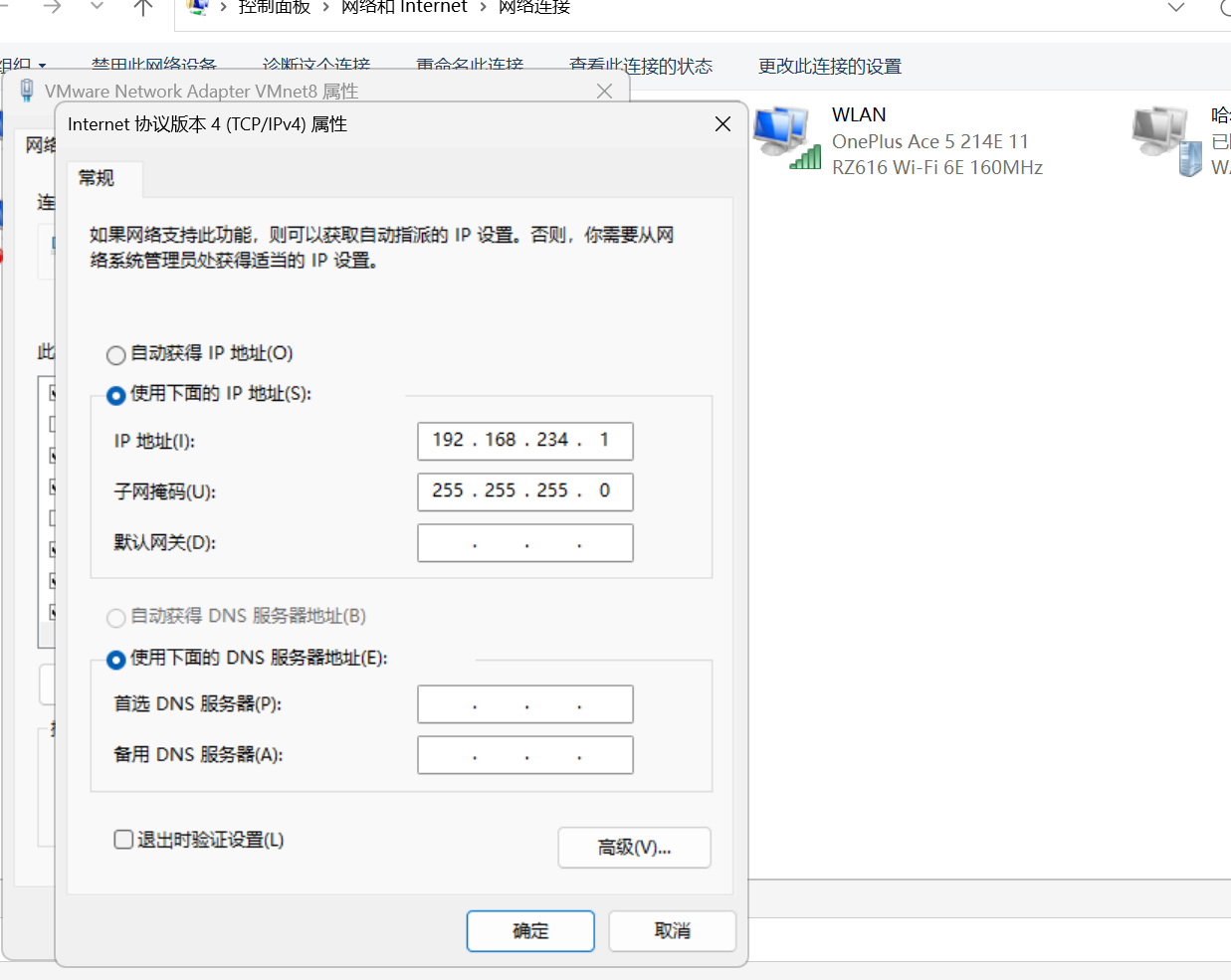
5、Windows主机网络连接属性中的共享打开(这个我也不确定,我的没打开也能用)

6、net模式下设置静态ip
可以这个教程
https://blog.csdn.net/2302_78152953/article/details/137008251?spm=1001.2014.3001.5501&login=from_csdn
参考https://blog.csdn.net/wumumang/article/details/54135825


 浙公网安备 33010602011771号
浙公网安备 33010602011771号